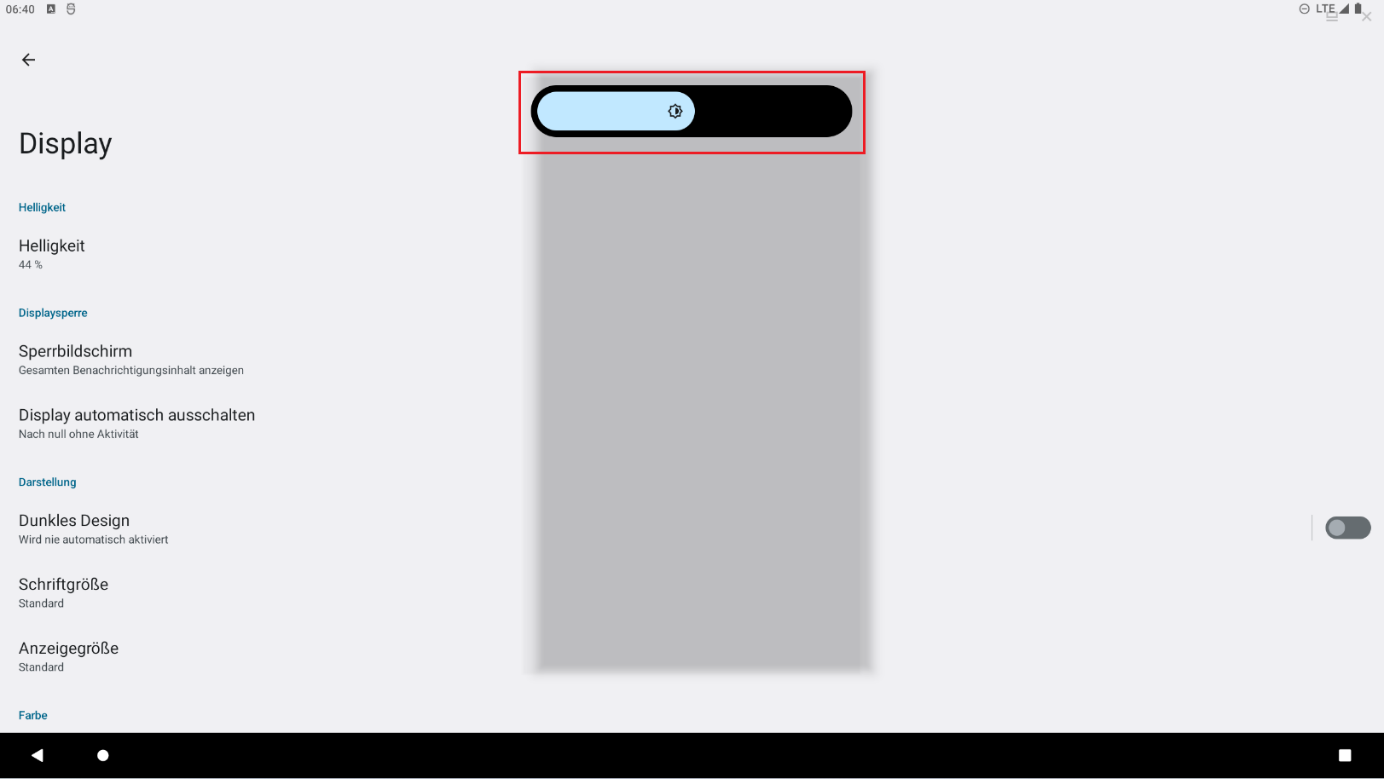Bildschirmhelligkeit anpassen
Bildschirmhelligkeit anpassen (Windows)
Ändern der Bildschirmhelligkeit in Windows
Tippen oder Klicke Sie auf das Netzwerksymbol auf der rechten Seite der Taskleiste, und verschieben Sie dann den Schieberegler für Helligkeit, um die Helligkeit anzupassen. Haben Sie eine angeschlossene Tastatur können Sie zum Öffnen der Anzeige auch Windowstaste + A drücken.
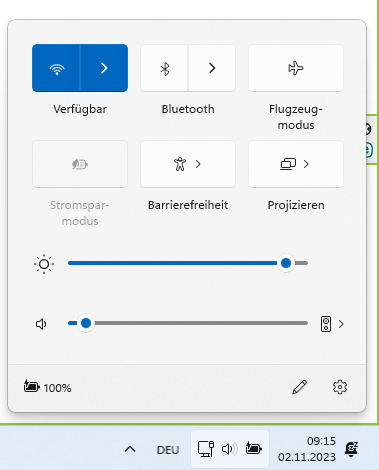
Auf einigen PCs kann Windows die Bildschirmhelligkeit auf Grundlage der aktuellen Lichtverhältnisse automatisch anpassen.
Um herauszufinden, ob Ihr PC dies unterstützt, wählen Sie Einstellungen > System> Bildschirm aus. Wählen Sie Helligkeit aus, suchen Sie nach dem Kontrollkästchen Helligkeit bei Lichtänderungen automatisch ändern, und wählen Sie es aus, um dieses Feature zu verwenden. Mit dieser automatischen Einstellung wird sichergestellt, dass der Bildschirm bei unterschiedlichen Lichtverhältnissen lesbar bleibt. Auch wenn Sie es verwenden, können Sie den Schieberegler für Helligkeit trotzdem verschieben, um die Helligkeitsstufe für eine integrierte Anzeige zu optimieren.
Bildschirmhelligkeit anpassen (Android)
- Wischen Sie auf dem Startbildschirm mit dem Finger oder mit geklickt gehaltener linker Maustaste vom unteren Bildschirmrand nach oben um in die Anwendungsübersicht zu gelangen.
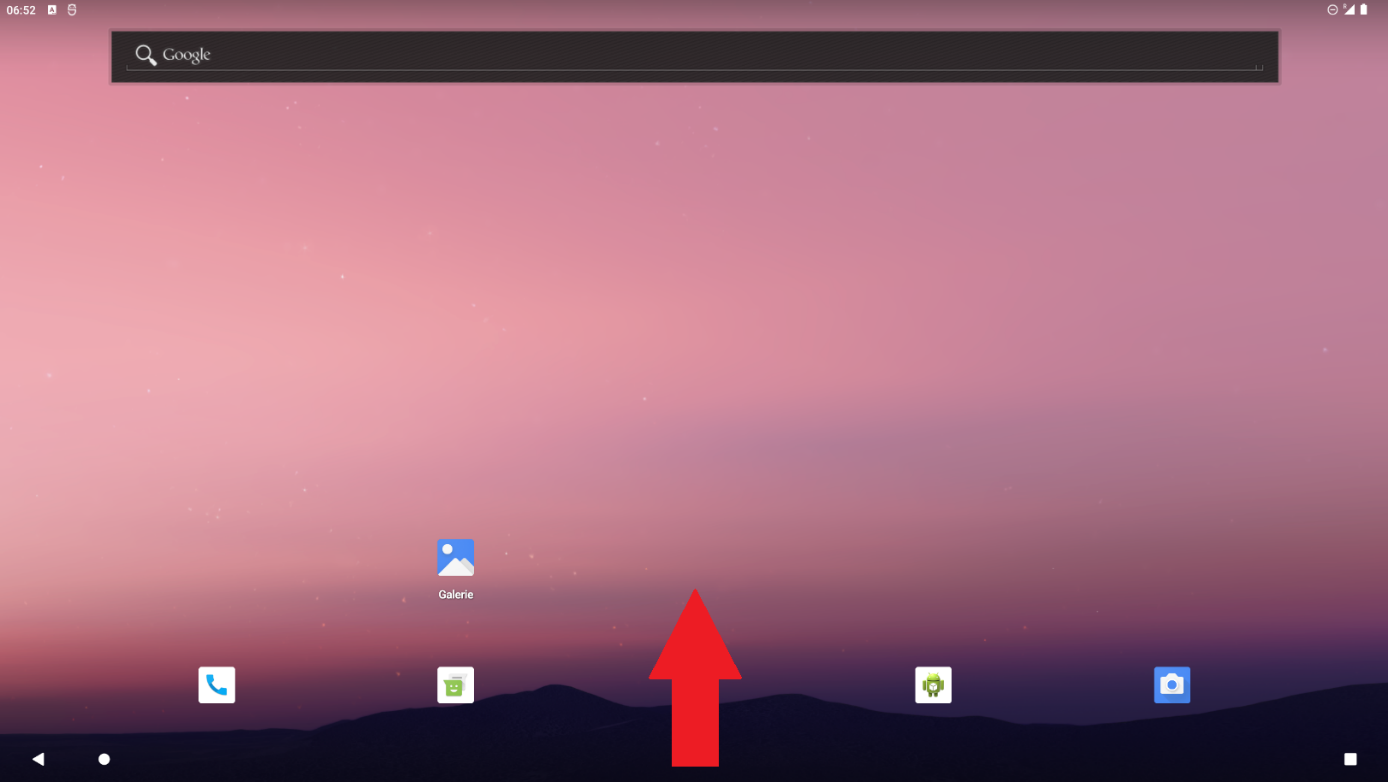
- Drücken bzw. klicken Sie auf „Einstellungen“
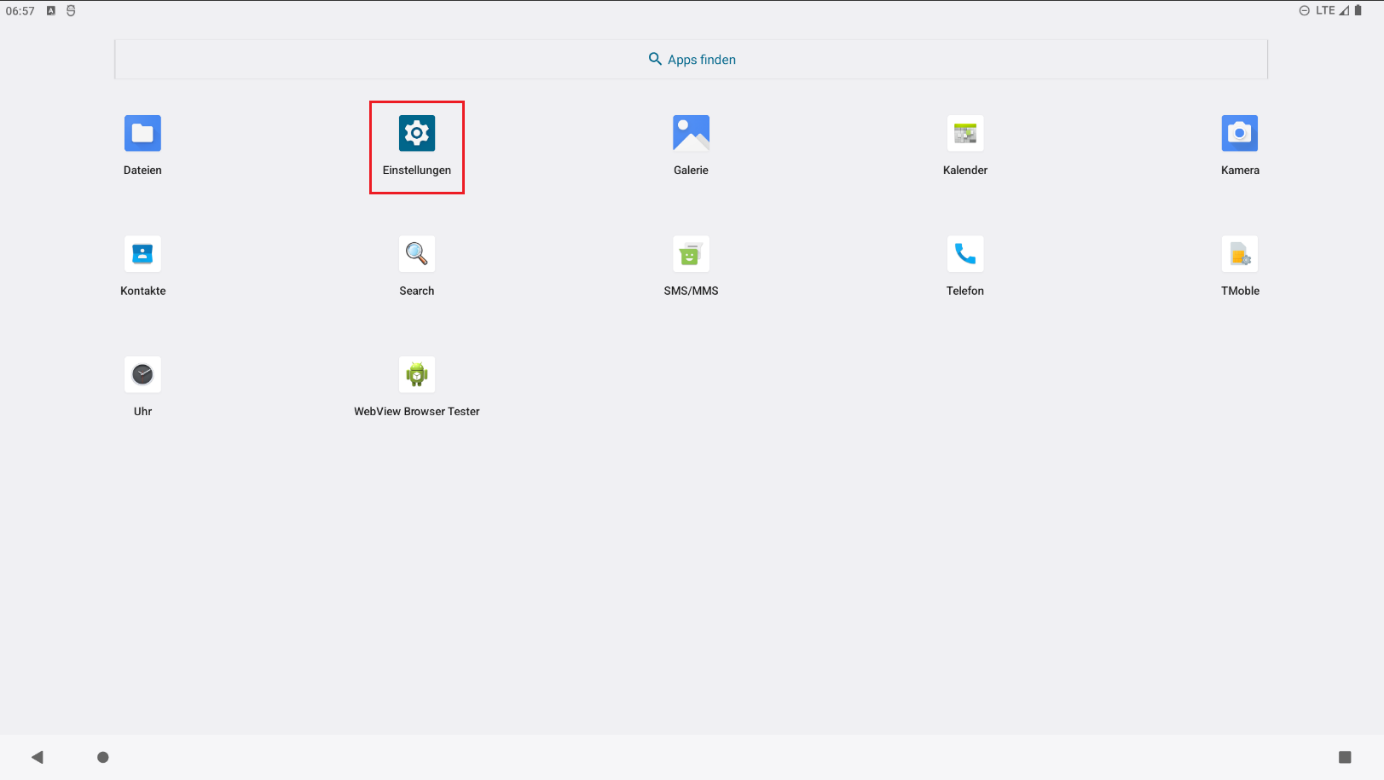
- Drücken bzw. klicken Sie auf „Display“.
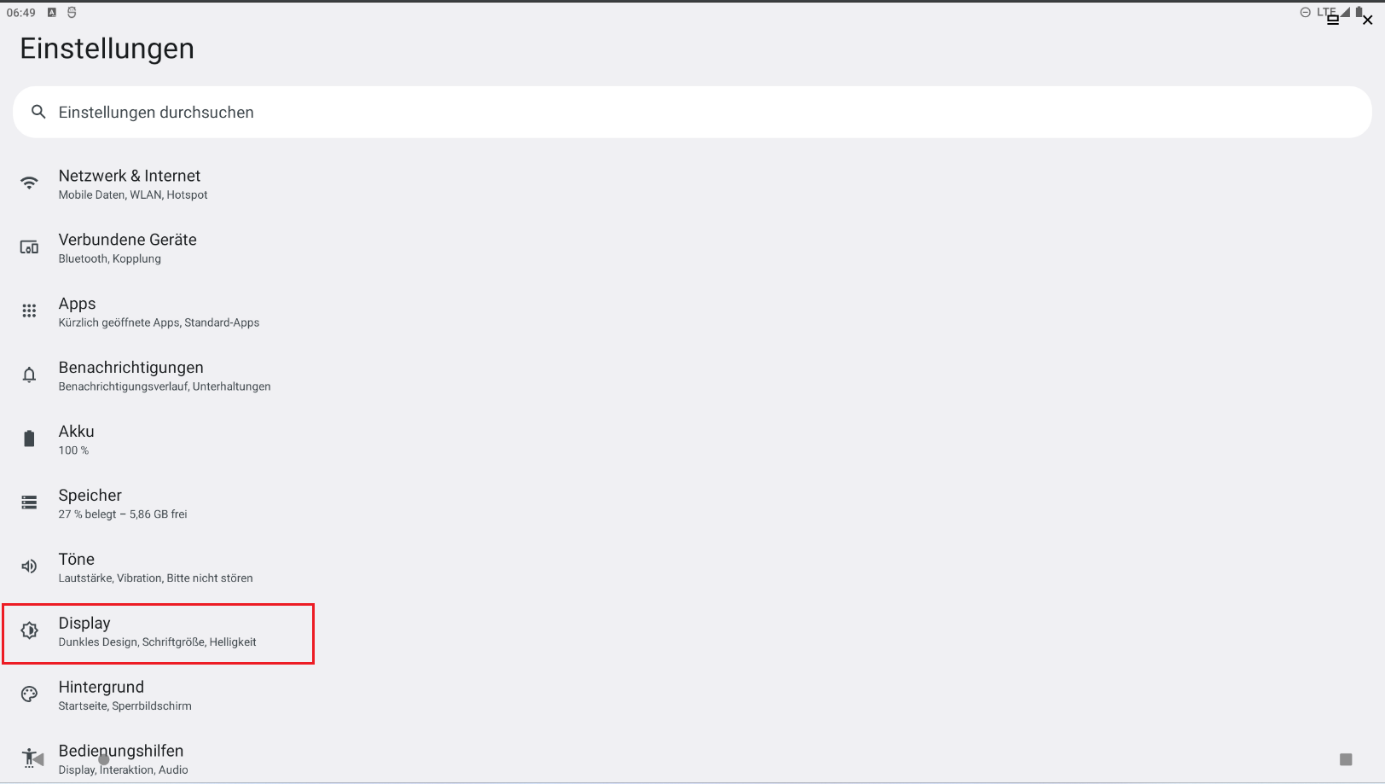
- Drücken bzw. klicken Sie auf „Helligkeit“.
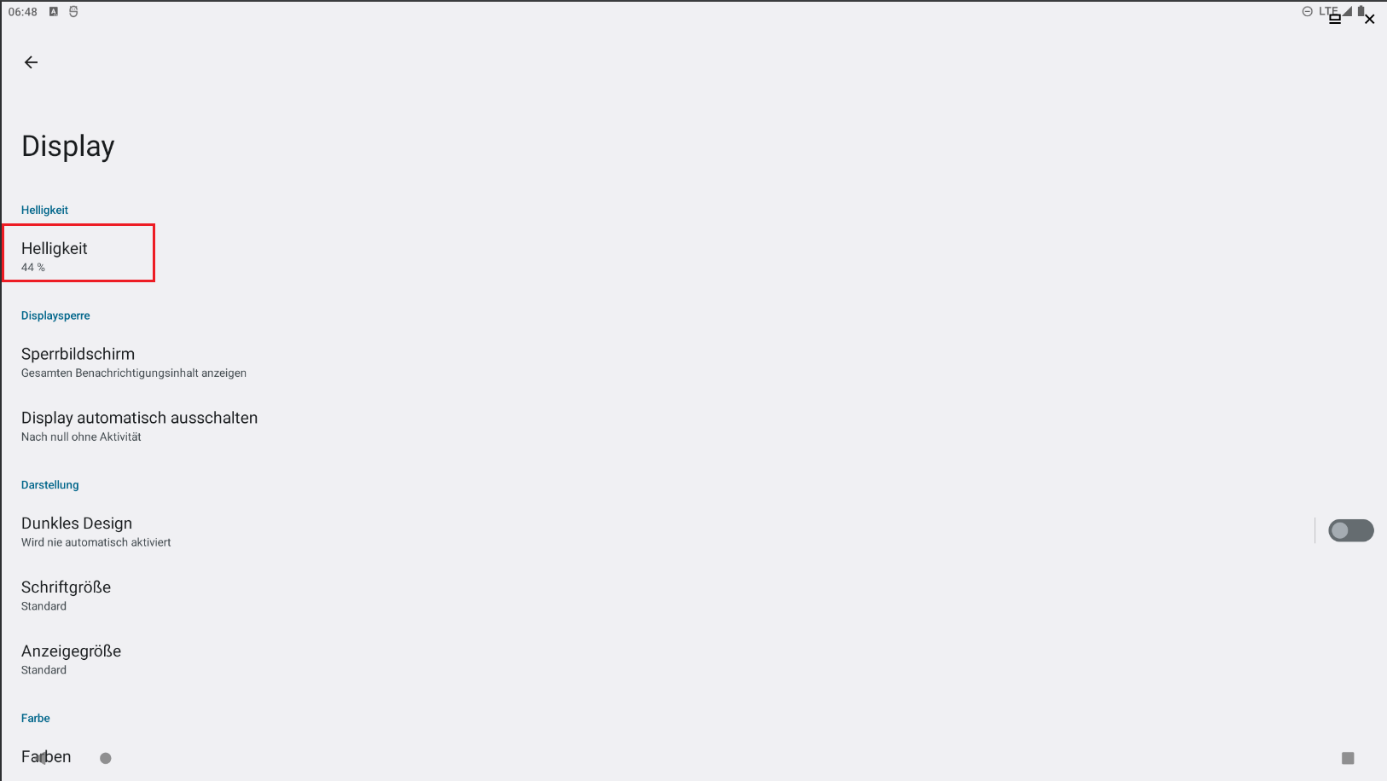
- Stellen Sie die Bildschirmhelligkeit indem Sie den Schiebregler betätigen.
- Um die Bildschirmhelligkeit zu erhöhen, ziehen Sie den Schiebregler nach rechts.
- Um Die Bildschirmhelligkeit zu verringern, ziehen Sie den Schiebregler nach links